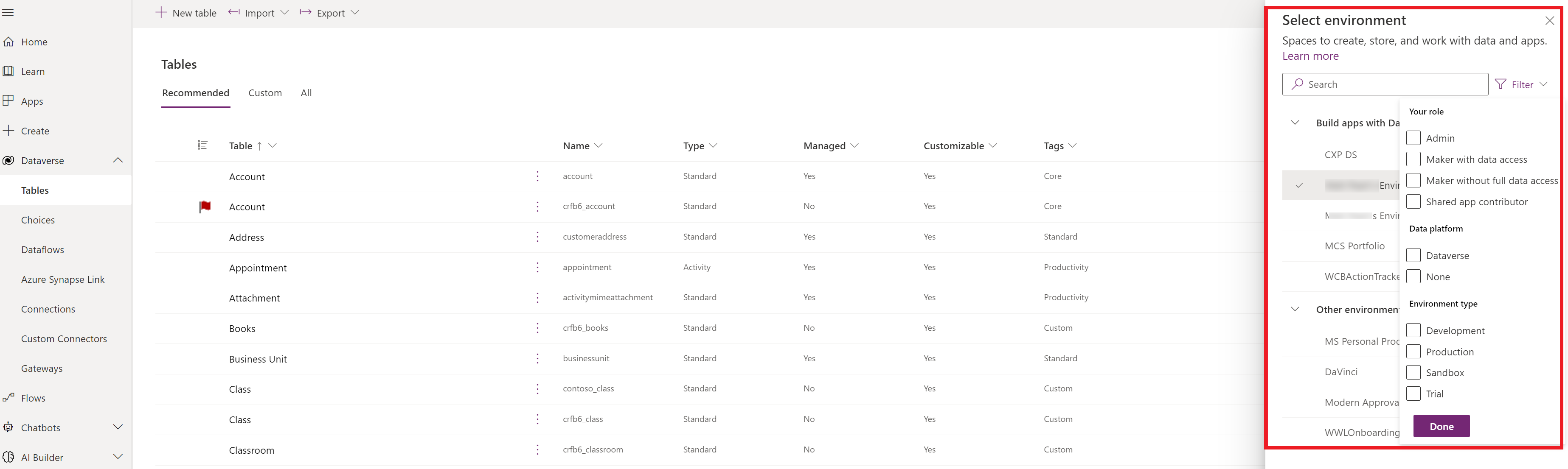Přihlášení k Power Apps
Chcete-li vytvořit, upravit nebo přehrát aplikaci, přihlaste se k Power Apps na adrese https://make.powerapps.com. Chcete-li vytvářet aplikace plátna, musí mít uživatel předdefinovanou roli zabezpečení Tvůrce prostředí.
Další informace o úvodní stránce Power Apps akcích najdete v tématu Začínáme s Power Apps.
Zvolit prostředí
Ať už vytváříte aplikaci, tok, datové připojení nebo tabulku v Microsoft Dataverse, hodně z toho, co děláte v Power Apps, je obsaženo ve specifickém prostředí. Prostředí vytvářejí hranice mezi různými typy práce. Například organizace může mít samostatná prostředí pro různá oddělení. Řada organizací používá prostředí k oddělení aplikací, které jsou stále ve vývoji od těch, které jsou připravené k všeobecnému použití. Můžete mít přístup do více prostředí nebo pouze do jednoho. Pokud máte příslušná oprávnění, můžete být dokonce schopni vytvořit si vlastní prostředí.
Pokud chcete ověřit prostředí, ve kterém jste, vyhledejte přepínač prostředí u pravé strany záhlaví.
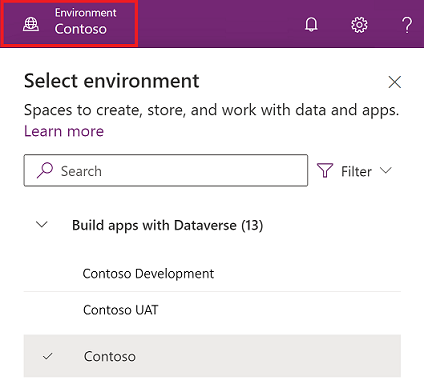
Díky selektoru prostředí jsou prostředí seskupena do dvou kategorií: Tvorba aplikací pomocí Dataverse a Jiná prostředí. Vyberte Filtrovat pro filtrování seznamu prostředí podle vaší role, datové platformy (Dataverse nebo žádný) a typ prostředí, jako je produkční nebo sandboxové.
Prostředí, ve kterých máte buď správce systému a/nebo přizpůsobení systému role zabezpečení členství, se zobrazí pod Vytváření aplikací pomocí Dataverse. Seznam Jiná prostředí zobrazuje prostředí, kde máte pouze oprávnění pro tvůrce prostředí nebo úpravy alespoň jedné z aplikací plátna v daném prostředí.
Tip
Umístěním ukazatele myši na prostředí v seznamu zobrazíte podrobnosti o prostředí.
Filtrovat prostředí podle role
| Role filtru | Role nebo popis Power Platform |
|---|---|
| Správa | Správce systému Správce prostředí |
| Tvůrce s přístupem k datům | Správce systému Úpravce systému |
| Tvůrce bez plného přístupu k datům | Tvůrce prostředí (s nebo bez Dataverse) |
| Přispěvatel sdílené aplikace | Uživatel bez přiřazeného role zabezpečení na úrovni výrobce, ale s oprávněním k úpravám alespoň jedné aplikace plátna v prostředí |
Důležité
- Chcete-li zobrazit seznam prostředí v přepínači prostředí v Power Apps, musíte mít v prostředí roli zabezpečení Tvůrce prostředí, Úpravce systému nebo Správce systému. Další informace o předem definovaných rolích zabezpečení najdete v tématu Předdefinované role zabezpečení v příručce správce Microsoft Power Platform.
- Před vytvořením aplikace, toku nebo podobné součásti napřed ověřte, že jste ve správném prostředí. Součásti nelze jednoduše přesouvat z jednoho prostředí do druhého.
Poznámka
- Každý člen v organizaci má přístup k výchozímu prostředí. Jako v každém prostředí mohou uživatelé vidět aplikace, kde mají dostatečná oprávnění pro přístup k aplikaci.
- Všichni uživatelé s rolí zabezpečení tvůrce prostředí mohou v prostředí vidět všechny aplikace řízené modelem v tomto prostředí, včetně výchozího prostředí. Více informací: Oprávnění modelem řízených aplikací k prohlížení a přístupu k aplikacím.
- Když vytvoříte nějakou aplikaci v jednom prostředí, neuvidíte ji v jiném prostředí. Lidé, kteří chtějí vaši aplikaci používat, musí mít navíc přístup k prostředí, ve kterém jste ji vytvořili.
Další informace naleznete v tématu Přehled prostředí.
Přihlášení pomocí spolupráce Azure B2B
Poznámka
- Klient zdroje je klient Microsoft Entra, kde se očekává existence aplikace a to, že uživatel bude aplikaci vytvářet a upravovat. U tvůrců Azure B2B je tento klient jiný než klient, ve kterém sídlí jejich účet.
- V domovském klientu se nachází účet uživatele, který slouží k ověření.
- Chcete-li vytvářet a upravovat aplikace v klientu zdrojů, musí správce provést tento postup, aby uživatelům Azure B2B poskytl nezbytná oprávnění k vytváření aplikací.
Když se uživatel přihlásí na webu Power Apps, přihlásí se do svého domovského klienta a Microsoft Entra, kde jsou zřízeny jeho přihlašovací údaje. Po přihlášení může uživatel změnit adresář, ve kterém zamýšlí vytvářet aplikace pomocí odkazu Přepnout adresář, jak je vidět níže:

Odkaz na přepnutí adresáře otevře nastavení Power Apps, která obsahují kartu Adresáře se všemi klienty Microsoft Entra, ve kterých uživatel existuje jako člen nebo host Azure B2B. Po výběru možnosti Přepnout se Power Apps odhlásí se od aktuálního klienta a poté se přihlásí k vybranému klientovi.

Nejčastější dotazy
Proč jako tvůrce Azure B2B nemohu sdílet aplikace?
Sdílení prostředí Power Apps vyžaduje, aby uživatelé měli oprávnění v klientovi, která jsou součástí Azure Microsoft Entra ID nastavení externí spolupráce má uživatelský přístup k „(nejzahrnovanějšímu)“. Tvůrcům Azure B2B bez dostatečných oprávnění se v prostředí sdílení zobrazí následující dialogové okno s hlášením chyby.

Mohu pracovat v Power Apps v mém domovském klientu i v klientu zdrojů?
- Ano, ale v samostatných relacích prohlížeče. Například Microsoft Edge může být otevřen ve standardním režimu a samostatná relace může být spuštěna v novém okně v režimu InPrivate.
- Pokud je otevřeno více karet ve stejné relaci prohlížeče, jsou přístupné pouze zdroje v naposledy přihlášeném klientu.
Přihlášení pomocí Microsoft Account (Preview)
Kdokoli může vytvářet aplikace Power Apps, i když nemá pracovní nebo školní účet. Jednoduše se zaregistrujte ke zkušební verzi Dynamics 365 Sales pomocí účtu Microsoft a poté použijte tento účet pro přihlášení k Power Apps.
Během 30denního zkušebního období můžete vytvářet a přehrávat tolik aplikací, kolik chcete. Můžete také používat aplikace s Dataverse nebo jinými prémiovými konektory. Pokud však plánujete provozovat tyto aplikace po zkušební době nebo je sdílet s ostatními, musíte si vytvořit (zdarma) účet Microsoft Entra.
Důležité
- Toto je funkce Preview.
- Ukázkové funkce nejsou určené pro normální používání a mohou mít omezené fungování. Jsou to funkce, které jsou poskytnuté před svým oficiálním vydáním, aby si je zákazníci mohli co nejdříve vyzkoušet a mohli nám napsat své názory.
Kde mohu získat licenci s právy na užívání Power Apps pro svůj účet Microsoft?
Bezplatná zkušební verze Dynamics 365 Sales zahrnuje práva na použití Power Apps spolu s ostatními právy na používání Dynamics a Power Platform. Můžete se registrovat zde: Zkušební verze aplikace Dynamics 365.

Poznámka
Ne všechny bezplatné licence Power Apps podporují registraci účtu Microsoft. Očekáváme, že seznam bezplatných licencí, které umožňují bezplatnou registraci, se časem rozroste.
Jak vytvořím modelem řízené aplikace s použitím Dataverse?
Vyberte nebo vytvořte prostředí s Dataverse. Prostředí vývojáře s Dataverse můžete vytvořit zdarma.
- Přihlaste se do Power Apps.
- Vyberte nástroj pro výběr prostředí.
- Ve výzvě Potřebujete vlastní prostředí? volbou Vyzkoušet vytvoříte prostředí s Dataverse.
Jak přistoupím k centru pro správu Power Platform?
Centrum pro správu Power Platform (https://admin.powerplatform.microsoft.com) nepodporuje přihlášení k účtu Microsoft. Váš účet Microsoft je však spojen s klientem Microsoft Entra a můžete zřídit identitu založenou na Microsoft Entra k použití v centru pro správu Power Platform.
- Postupujte podle níže uvedených kroků v Jak vytvořit identitu Microsoft Entra se stejnými administrátorskými právy jako má můj účet Microsoft?
- Pomocí nově vytvořené identity Microsoft Entra se přihlaste k https://admin.powerplatform.microsoft.com.
Jak vytvořit identitu Microsoft Entra se stejnými administrátorskými právy jako má můj účet Microsoft?
- Přihlaste se do https://portal.azure.com
- Vyhledejte Microsoft Entra ID.
- Přidejte nového uživatele.
- Přiřaďte roli adresáře Azure Active Directory. Pro administrativní účely musíte přiřadit stejnou roli globálního správce, kterou má váš účet Microsoft Microsoft Entra ID.
Platnost bezplatné licence přiřazené k mému účtu Microsoft vypršela. Jak mohu získat přístup k Power Apps?
Pokud je váš účet Microsoft přidružen ke klientovi Microsoft Entra, budete se moci přihlásit k Power Apps a upravovat své aplikace. Bez aktivní licence však aplikace nebudete moci přehrát.
Dnes jsou účty Microsoft vázány na omezená zkušební období a nelze se registrovat ke stejné bezplatné licenci dvakrát se stejným účtem. Účty Microsoft také nemohou kupovat plány Power Apps.
Můžete pokračovat ve vytváření a spouštění aplikací vytvořením identity Microsoft Entra ve stejném klientovi Microsoft Entra, ke kterému je přidružen váš účet Microsoft a registrovat se k Plánu vývojáře Power Apps pomocí téže identity. Pomocí účtu Microsoft budete muset sdílet své aplikace se svou identitou Microsoft Entra, abyste mohli pokračovat v jejich úpravách a přehrávání.
Chcete-li vytvořit identitu Microsoft Entra s právy správce. Postupujte prosím podle níže uvedených kroků v "Jak vytvořit identitu Microsoft Entra se stejnými administrátorskými právy jako má můj účet Microsoft?".
Mohu používat svůj účet Microsoft s rutinami Power Platform PowerShell?
Č. Mezitím můžete postupovat dle kroků zmíněných v otázkých výše, kde přidáte novou identitu Microsoft Entra do klienta Microsoft Entra přidruženého k účtu Microsoft, abyste mohli používat rutiny Power Platform PowerShell.
Mohu své aplikace sdílet s ostatními uživateli?
Ano, ale budete muset přidat uživatele do klienta Microsoft Entra přidruženého k vašemu účtu Microsoft, budete muset těmto uživatelům přiřadit licenci a nakonec s těmito uživateli sdílet svou aplikaci. Jako správce můžete uživatelům přidělovat bezplatné licence, které však vyprší.
- Vytvořit identitu Microsoft Entra s právy správce. Postupujte prosím podle níže uvedených kroků v Jak vytvořit identitu Microsoft Entra se stejnými administrátorskými právy jako má můj účet Microsoft?.
- Pro každého uživatele, se kterým chcete sdílet aplikaci, přidejte jeho identitu do Microsoft Entra ID.
- Přihlaste se ke službě https://portal.azure.com).
- Vyhledejte Microsoft Entra ID.
- Přidání nového uživatele nebo Přidání uživatele typu host. Můžete přidat uživatele, kteří mají buď účet Microsoft nebo identitu Microsoft Entra.
- S vaší identitou správce Microsoft Entra buď zakupte plány Power Apps nebo se zaregistrujte do zkušební verze Power Apps. Jako správce získáte 25 licencí pro zkušební verzi Power Apps na uživatele. Všechny tyto zkušební verze vyprší.
- Se svou identitou správce Microsoft Entra přiřaďte licence uživatelům, které jste přidali do svého klienta Microsoft Entra. Se svou identitou správce Microsoft Entra přiřaďte licence uživatelům, které jste přidali do svého klienta Microsoft Entra.
- Přihlaste se k Power Apps, abyste mohli sdílet své aplikace s uživateli.
Mohu spouštět své aplikace v mobilní aplikaci Power Apps?
Ano. Aplikaci musíte spustit z odkazu na aplikaci. Bez přímého spuštění aplikace zatím mobilní aplikace Power Apps nepodporuje přihlášení k účtu Microsoft mimo kontext spuštění aplikace.
Odkaz na aplikaci můžete získat v umístění Power Apps > Aplikace > (vyberte aplikaci) > Podrobnosti > Viz vlastnost Webový odkaz.
Poznámka
Můžete nám sdělit, jaké máte jazykové preference pro dokumentaci? Zúčastněte se krátkého průzkumu. (upozorňujeme, že tento průzkum je v angličtině)
Průzkum bude trvat asi sedm minut. Nejsou shromažďovány žádné osobní údaje (prohlášení o zásadách ochrany osobních údajů).
Váš názor
Připravujeme: V průběhu roku 2024 budeme postupně vyřazovat problémy z GitHub coby mechanismus zpětné vazby pro obsah a nahrazovat ho novým systémem zpětné vazby. Další informace naleznete v tématu: https://aka.ms/ContentUserFeedback.
Odeslat a zobrazit názory pro